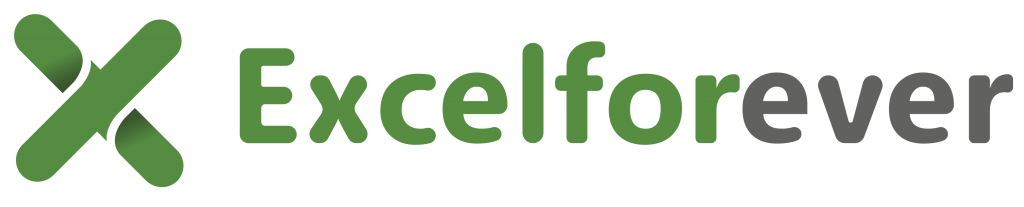Saiba todos os detalhes e dicas de como atualizar contratos no Word com o Excel
Vamos explorar neste artigo uma excelente recurso entre Word e Excel que possibilita ao usuário saber como atualizar contratos no Word com a ajuda do Excel de maneira simples e objetiva.
Os programas da Microsoft possuem mais interações do que podemos imaginar, e por este motivo estamos sempre explorando as possibilidades para trazer ótimas dicas.
Já recebemos diversos questionamentos sobre esta possibilidade, muitos profissionais sofrem com a falta de produtividade na hora de atualizar novos contratos.
A grande questão é que existem certa de 40 dados em um contrato que sempre precisa ser atualizado, ou pelo menos verificado.
O que oferecemos neste artigo é exatamente a possibilidade de atualizar todos estes dados automaticamente com o auxílio de uma conexão com o Excel.
Veja abaixo todos os passos para efetuar esta conexão e ter esta possibilidade de automação tão interessante e útil:
1 – Crie uma planilha que será suporte para este trabalho, será necessário somente as duas primeiras linhas: título e informação;

2 – Preencha nestas linhas todas as informações que deverão ser levadas para o contrato, pois o contrato será conectado nesta planilha;
3 – Agora prepare o seu contrato no word, lembrando que os campos da planilha devem ser coerentes com os espaços que deverão ser atualizados no contrato;
4 – Com o contrato pronto, agora iniciamos o processo de conexão;
5 – É importante deixar os dois arquivos juntos, pois em alguns momentos pode ser necessário buscar os arquivos;
6 – No contrato siga os seguintes passos:
- Entre na guia correspondência;
- Selecionar destinatários;
- Usar uma lista existente;
- Selecione a planilha base;
- Escolha a aba onde estão os dados do contrato;
7 – Agora selecione para palavra que deverá ser atualizada no contrato e confirme com o mesmo campo no comento inserir campo de mesclagem na guia correspondência;
8 – É um pouco trabalhoso, mas este trabalho deve ser feito somente na primeira vez, depois de conectado tudo fica automático;
9 – Depois de tudo conectado, utilize o comando atualizar resultados para visualizar o contrato atualizado.
Depois do processo pronto, basta trocar a planilha para atualizar os contratos, é um processo extremamente simples, muito melhor do que ter que digitar tudo a cada contrato não é mesmo?
Caso tenha ficado dúvidas veja como fazer o processo pelo nosso vídeo do Youtube: Como atualizar um contrato no Word com o Excel
Veja outros artigos recentes:
Espero que tenha gostado do artigo e seja muito útil, grande abraço e sucesso!
Everton Pires | ExcelForever